
Turinys:
- Autorius John Day [email protected].
- Public 2024-01-30 10:46.
- Paskutinį kartą keistas 2025-01-23 14:59.
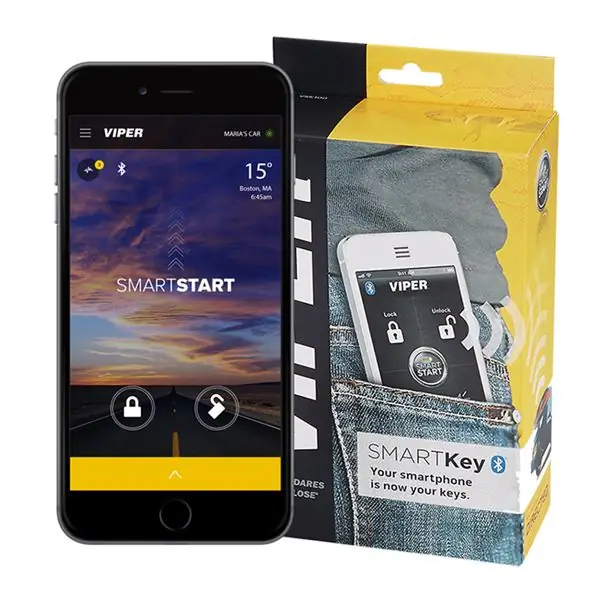
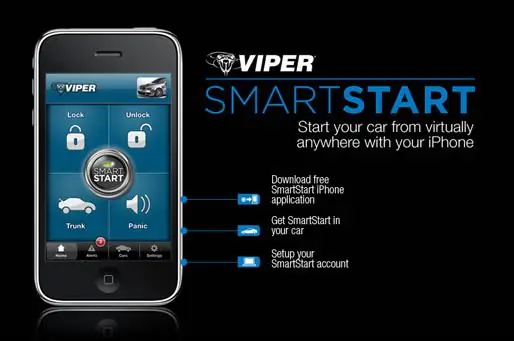

Automobilyje turiu „viper smartstart Bluetooth“modulį. Iš savo telefono galiu užrakinti, atrakinti, užvesti ir išjungti variklį. Tai yra instrukcija, kurią paskelbiau šiam projektui.
Tai labai naudinga, tačiau naujausia nemokamos „smartstart“programos 4.x versija siūlo tam tikrų iššūkių. Buvo padaryti reikšmingi patobulinimai, tačiau dabar „Viper“nori, kad kiekvieną kartą prisijungčiau prie „Bluetooth“, kad valdyčiau savo automobilį. Nenoriu naudoti mobiliųjų duomenų vien tam, kad atrakintų savo automobilį ir pan. Štai kaip aš padariau paprastą sprendimą, kaip apeiti erzinantį prisijungimą naudojant „smartstart“programą.
1 veiksmas: įdiekite nemokamą programą ir sukurkite prisijungimo paskyrą
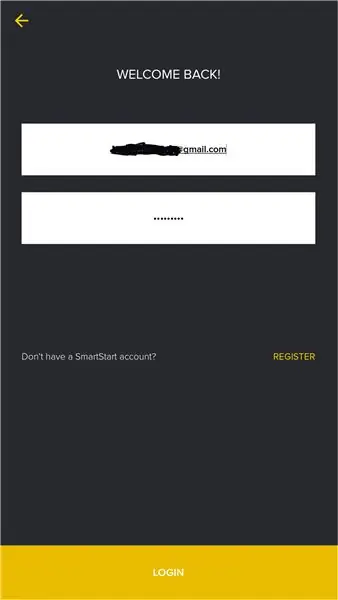
Ši dalis yra paprasta. Įdiekite iš „Google Play“ir sukurkite nemokamą paskyrą. Slaptažodis yra sudėtingas, tačiau formatas turi būti DIDELIS, bendras, skaičius ir specialieji simboliai. Slaptažodžio ilgis turi būti nuo 8 iki 12 simbolių. Čia yra slaptažodžio, kurį naudoju, pavyzdys
2 veiksmas: redaguokite Manifest.xml
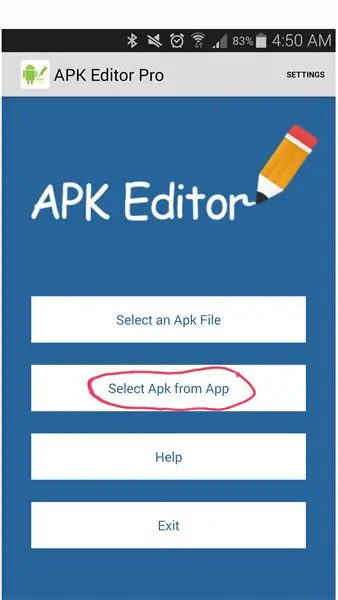
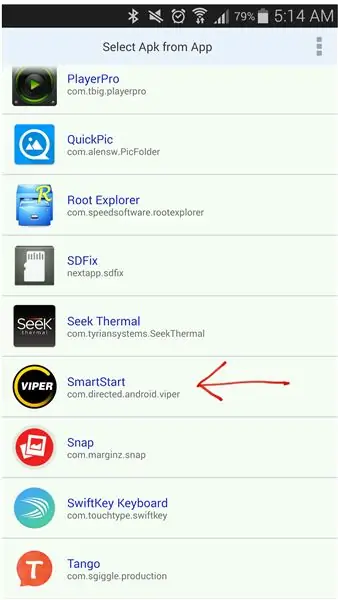
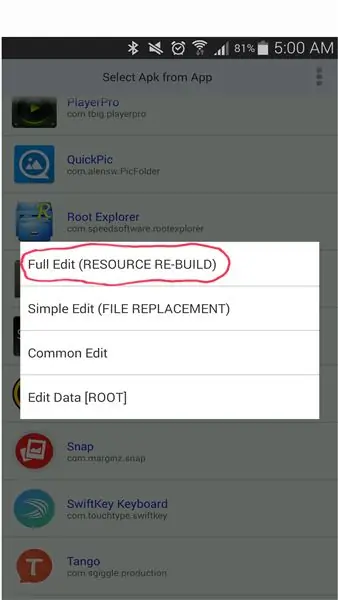
Tai galite padaryti rankiniu būdu kompiuteryje arba naudoti „apk editor pro“, kaip aš. Pasirinkę įdiegtą programą, šiame pavyzdyje „smartstart“programa pasirinkite visą redagavimą. Visa programa įkeliama į „apk editor“pro kelias sekundes.
3 veiksmas: paleisties kodo radimas „Manifest Xml“
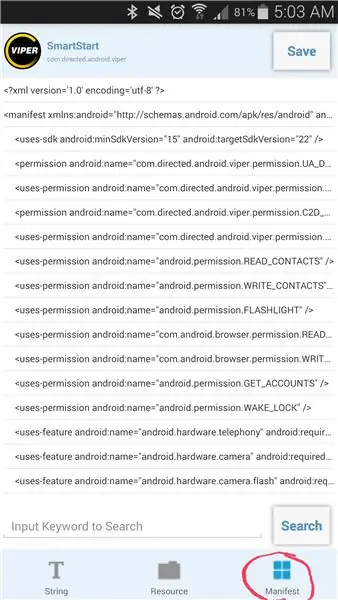
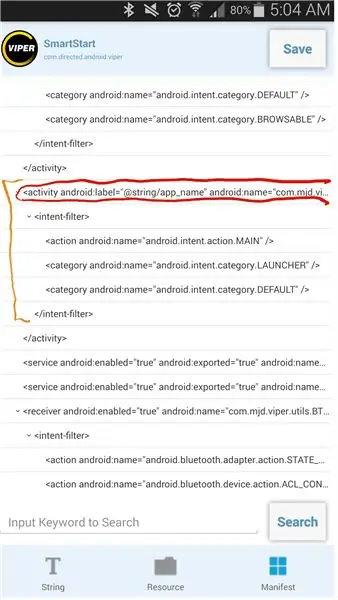

Kai pilnai įkelta, bakstelėkite manifesto mygtuką. Aprašo xml faile yra kodo dalis, skirta nuspręsti, kuris ekranas yra paleistas. Ekrano kopijoje rodomas aprašo xml skyrius, kurį reikia keisti. Bus tik vienas tikslinis filtras su MAIN ir LAUNCHER. Tiesiai virš ketinimo pradžios esanti linija yra tai, ką reikia keisti. Aš pabrėžiau dvi eilutes, kurias reikės pakeisti kitame žingsnyje.
4 veiksmas: pridėkite naujo paleidimo skyriaus kodą
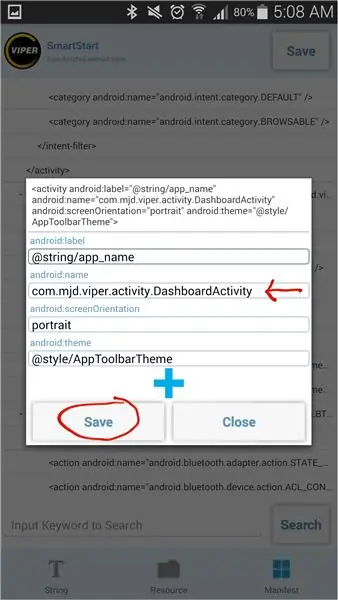
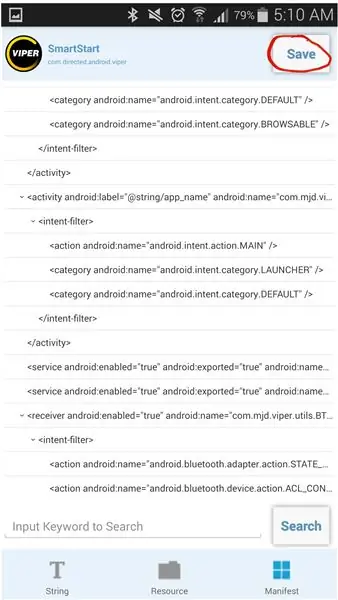
Šiuo atveju norėjau, kad atidarius programą, „smartstart“prietaisų skydelis būtų numatytasis ekranas. Pažymėta eilutė yra tai, kas turi būti nauja vertė. Pradiniame paleidimo kode buvo papildoma eilutė, į kurią įklijavau:.activity. DashboardActivity Kai paliečiau išsaugojimo mygtuką ir atidariau tą patį kodą, radau, kad papildoma eilutė išnyko, tačiau pirmosios eilutės pakeitimas įsigaliojo. Kadangi kodo pakeitimas baigtas, bakstelėjus išsaugojimo mygtuką, „apk editor pro“sukompiliuos programą į naują apk failą. Baigęs bakstelėjau diegimo mygtuką ir buvo įdiegta pataisyta programa. Visa tai atlikus, pašalinau purslų, pasveikinimo ir prisijungimo ekranus (iš viso 3 ekranai!).
5 žingsnis: mėgaukitės pataisyta „Smartstart“programa
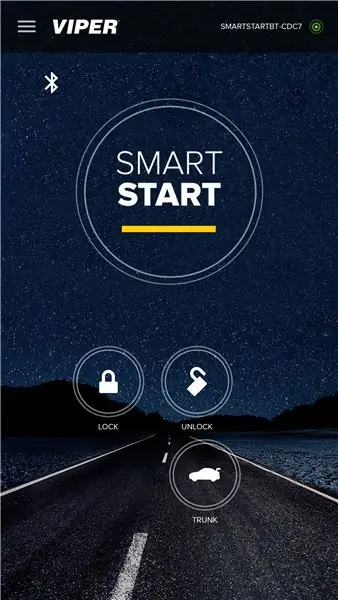
Dabar tai yra mano pradžios ekranas. Tai greitas ir neerzinantis prisijungimas. Pašalinau papildomus mygtukus ir piktogramas, kurių nenoriu apkrauti prietaisų skydelio ekranu. Džiaugiuosi pataisyta „smartstart“programa!
Jūsų malonumui pridėjau apk failą!
Rekomenduojamas:
Stiklo akmens LED vamzdelis („WiFi“valdomas per išmaniojo telefono programą): 6 žingsniai (su paveikslėliais)

Stiklo akmens LED vamzdelis („WiFi“valdomas per išmaniojo telefono programą): Sveiki, kolegos kūrėjai! Šioje pamokoje aš jums parodysiu, kaip sukurti „WiFi“valdomą LED vamzdį, užpildytą stiklo akmenimis, kad būtų malonus difuzijos efektas. Šviesos diodai yra adresuojami atskirai, todėl galimi gražūs efektai
Kaip padaryti paprastą IOT naudojant telegramos programą: 5 žingsniai

Kaip sukurti paprastą IOT naudojant telegramos programą: dabartinės kartos internetas yra viskas. Daiktų internetas vaidina svarbų vaidmenį dabartiniame pasaulyje. Negaišdami daug laiko, galime pereiti prie praktinio IOT darbo. Čia mes valdysime LED ir taip pat
Kaip padaryti paprastą DTMF (tonas) telefono linijos dekoderį: 3 žingsniai

Kaip sukurti paprastą DTMF (tono) telefono linijos dekoderį: tai paprastas projektas, leidžiantis iššifruoti DTMF signalus iš esmės bet kurioje telefono linijoje. Šioje pamokoje mes naudojame dekoderį MT8870D. Mes naudojame iš anksto sukurtą tonų dekoderį, nes, patikėkite manimi, yra skausmas užpakalinėje pusėje, kai bandoma tai padaryti naudojant
Valdykite buitinius prietaisus iš savo išmaniojo telefono naudodami „Blynk“programą ir „Raspberry Pi“: 5 žingsniai (su nuotraukomis)

Valdykite buitinius prietaisus iš savo išmaniojo telefono naudodami „Blynk“programą ir „Raspberry Pi“: Šiame projekte mes mokysimės naudotis „Blynk“programa ir „Raspberry Pi 3“, kad galėtume valdyti buitinius prietaisus (kavos virimo aparatą, lempą, lango užuolaidą ir kt.). ). Aparatinės įrangos komponentai: Raspberry Pi 3 relės lempos duonos plokštės laidai Programinės įrangos programos: „Blynk A
Kaip padaryti „GNOME“darbalaukį dar vėsesnį: 5 žingsniai

Kaip padaryti, kad jūsų „GNOME“darbalaukis būtų dar vėsesnis: tai mano pirmasis „Instructable“, todėl būkite malonus. „GNOME“jau yra labai šaunus ir turi puikių funkcijų, tačiau galima pridėti dar keletą įdomių daugiau ar mažiau naudingų funkcijų. Noriu parodyti, kaip galite: 1. Naudokite „Nautilus“veiksmus, kad pridėtumėte tokius veiksmus kaip
